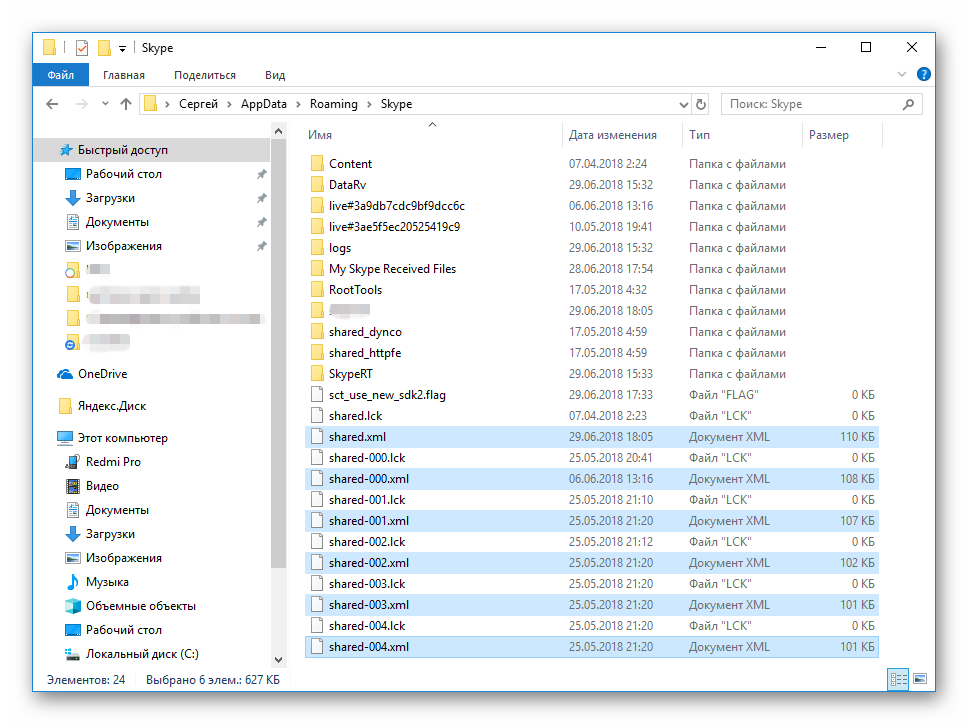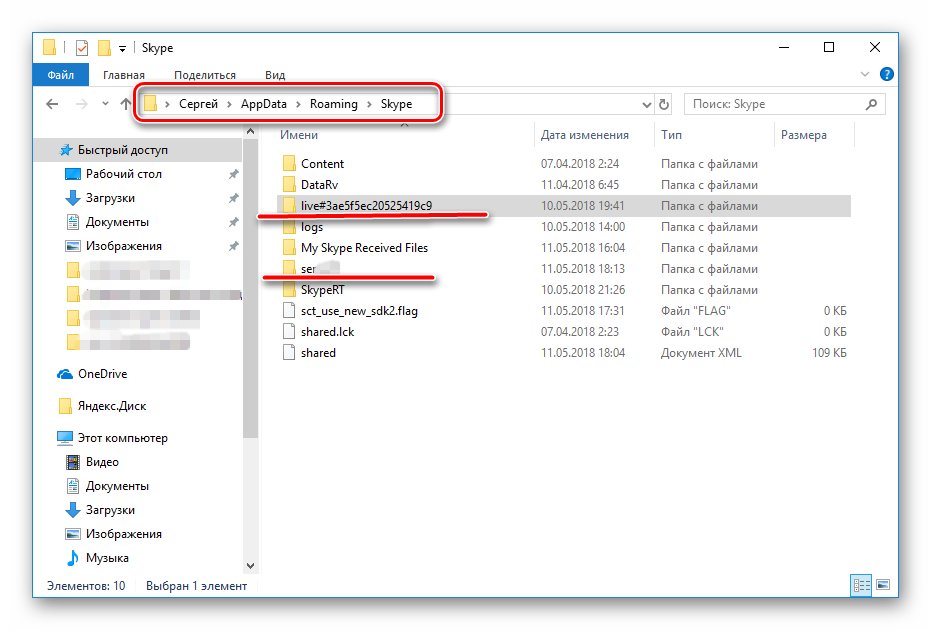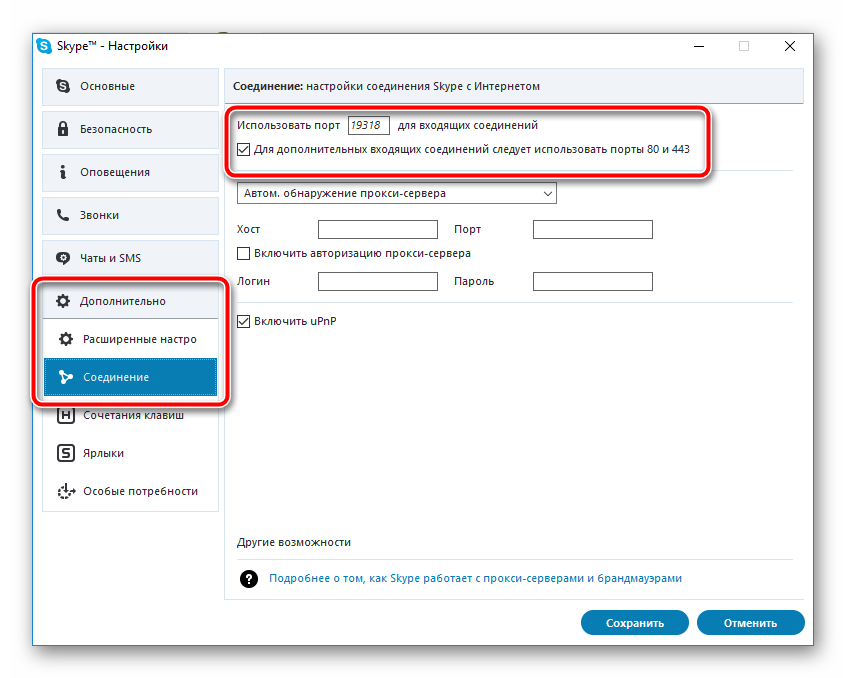- Что делать, если вылетает Skype?
- ITGuides.ru
- Вопросы и ответы в сфере it технологий и настройке ПК
- Что делать, если вылетает скайп — причины проблемы и их решение
- Причина первая: несоответствующая версия программы или слабый компьютер
- Причина вторая: неправильная программная среда
- Почему вылетает Skype
- Решаем проблему с вылетом Skype
- Настройка программы
- Антивирус и брандмауэр
- Переустановка приложения
- Не работает Skype на Windows 10
- Распространённые причины неполадки
- Обновление утилиты
- Автоматическое завершение работы
- Проблемы с портами приложения
- После входа, скайп сам закрывается, ошибок не выдает
Что делать, если вылетает Skype?
Проблема с вылетом Skype очень распространена. Бывает, что программа завершает свою работу сразу после запуска, после звонка или после вторичного входа. Обычная переустановка Skype помогает не всегда. Что же делать в этом случае, читайте далее.
Вариант 1. Возможно произошел глобальный сбой и вам просто нужно подождать, когда специалисты мессенджера решат эту проблему.
Вариант 2. Обновление Skype до последней версии. Возможно, ваша программа имеет более раннюю версию, которая содержит в себе ошибки и недоработки. Для того чтобы установить последнюю версию программы, перейдите на официальный сайт разработчика и скачайте последнюю доступную версию. Когда вы запустите инсталлятор, программа обновится и, возможно, проблема будет решена.
Вариант 3. Если обновление не помогло и проблема сохранилась, то попробуйте сделать следующее:
- закройте программу. Не просто сверните ее в трей, а завершите процесс;
- пройти по этому пути: C:\\Пользователи\Имя_вашего_профиля\AppData\Roaming\Skype\;
- найдите в папке файл shared.xml и удалите его;
- перезайдите в Skype.
Если вы не видите этот файл, то это значит, что необходимо включить отображение скрытых файлов и папок. Как это сделать:
- нажмите Пуск и откройте Панель управления;
- выберите категорию Оформление и персонализация;
- найдите категорию Параметры папок и откройте пункт Показ скрытых файлов и папок;
- найдите в списке параметр Показывать скрытые файлы, папки и диски (самый последний) и поставьте рядом с ним галочку;
- нажмите ОК.
Теперь вернитесь в папку и удалите файл.
Вариант 4. Если оба варианта не помогли, то необходимо ПОЛНОЕ удаление программы. Если вы раньше удаляли через стандартное средство Windows «Установка и удаление программ», то часть файлов, таких как логи, все равно хранилась в системе. Поэтому после обычного удаления программы зайдите в C:\\Пользователи\Имя_вашего_профиля\AppData\Roaming\, найдите там папку Skype и удалите ее целиком.
Советуем также очистить реестр системы от «следов» программы с помощью CCleaner или Revo Uninstaller.
Теперь установите последнюю версию программы и войдите под своими данными в программу.
Что еще может помочь?
Если через программу был совершен вход в другую учетную запись (например, вашим другом) и после этого стал вылетать Skype, то поможет удаление профиля пользователя. Свой профиль удалять не нужно, лучше удалите неиспользуемый профиль. Для этого зайдите в C:\\Пользователи\Имя_вашего_профиля\AppData\Roaming\Skype\. Там найдите папку с именем профиля, который хотите удалить и отправьте его в корзину.
Выставьте программу в режим совместимости с системой. Для этого нажмите правой клавишей мыши на ярлыке Skype и выберите пункт Свойства. Во вкладке Совместимость поставьте галочку в строке Запустить программу в режиме совместимости, выберите свою операционную систему и нажмите ОК.
ITGuides.ru
Вопросы и ответы в сфере it технологий и настройке ПК
Что делать, если вылетает скайп — причины проблемы и их решение
Из всех программ, используемых для голосового общения и конференций, Skype пользуется наибольшей популярностью. Без этой программы уже не могут обойтись не только простые люди, но и многие компании, вынужденные через Skype проводить собеседования и переговоры. С каждым годом данное ПО становится совершеннее, однако пользователи все равно сталкиваются с тем, что вылетает Скайп. Нетрудно догадаться, что при появлении этой проблемы нередко срываются важные сделки, встречи, переговоры. Если пропал Скайп, чтобы быстро исправить работу программы, необходимо найти причину сбоя и выполнить ряд действий.
Причина первая: несоответствующая версия программы или слабый компьютер
Очень многие люди слишком консервативны, поэтому обновляют программное обеспечение на своем компьютере слишком редко. Если программа не работает, значит, используется какая-то старая и неактуальная версия. Кроме того, на стационарном компьютере стоит запускать только версию «для рабочего стола WIndows». Для планшетов и смартфонов имеются свои варианты программы, причем они еще и различаются по типу операционной системы.
Переходим в папку с временными файлами skype
Перед установкой нового релиза старый Skype нужно удалить. Очень часто обычной процедуры удаления недостаточно, поэтому вновь установленный Skype вылетает, находя сохранившиеся файлы прошлого релиза. Чтобы этого не происходило, перед установкой нужно зайти в папку, расположенную по адресу C:\\Пользователи\Имя вашей учетной записи\AppData\Roaming\, и удалить оттуда папку Skype. Если папку найти не получается, воспользуйтесь поиском. После этого ставьте новую версию, все должно нормально работать. Если же снова возникают какие-то конфликты, можно перед установкой скачать утилиту по чистке реестра и очистить в нем все строки с именем Skype.
При установке новых версий не забывайте про системные требования. Для голосовых звонков и переписки понадобится процессор частотой 1 Ггц и 256 Мб оперативной памяти. Если компьютер более слабый, поищите в архиве старые версии. Но лучше все-таки сделать комплексную модернизацию компьютера. Не стоит забывать, что для видеозвонков программа требует как минимум процессор Core 2 Duo 1,8 ГГц, 512 Мб оперативной памяти и соединение с интернетом со скоростью 512 кбит/с. При более слабых характеристиках компьютера программа тоже может очень неожиданно закрываться.
Причина вторая: неправильная программная среда
Если Skype после запуска неожиданно пропал, стоит зайти в папку C:\WINDOWS\system32\drivers и переименовать системный файл amdfix.sys в amdfix.sys.old. После перезагрузки, как правило, программа начинает работать стабильно.
DirectX — обязательный компонент для работы Skype
Если вылетает Скайп, возможно, что программная среда не соответствует требованиям, которые установил разработчик. Часто окно сворачивается, даже не выдав ошибку с описанием кода. На официальном сайте указано, что программа не работает без Framework Qt 4.6, D-Bus 1.0.0 и Pulse Audio 4.0 для Linux и DirectX 9.0 для Windows. Для корпоративных версий Windows нужно также скачать и установить пакет Media Feature Pack. Все это — официальные требования. Пользователи часто пишут, что последние разработки Skype не идут без установленного обновления Flash Player. После установки обновления вылетать Скайп перестает, как это ни странно.
Если Скайп внезапно пропал сразу после запуска, значит, необходимо проверить, все ли драйверы установлены правильно. Для этого нужно зайти в «Мой компьютер» — «Диспетчер устройств» и посмотреть, нет ли в списке установленного оборудования красных меток и вопросительных знаков. Если драйверы установлены, но программа все равно не работает, значит, нужно обновить их до актуальной версии. Главное внимание нужно уделить видеокарте, звуковой карте и вебкамере. Кроме того, можно попробовать отключать поочередно оборудование и пробовать запустить программу без него. Это позволит установить, с какой именно деталью возникает конфликт. На проблему с драйверами может указать и «синий экран смерти», который появляется после попытки позвонить либо зайти в раздел «Настройки».
Если во время конференции исчезли изображения собеседников либо программа зависает, стоит поискать на своем компьютере программу для разделения видеопотока SplitCam. Если она есть, тогда необходимо удалить папку IPcam в корневой директории программы. То же самое нужно сделать, если Skype пропал после переключения клавиатуры на другой язык ввода.
Если во время загрузки программа зависает или сворачивается, возможно, что ее блокирует антивирус или брандмауэр. Для того чтобы исправить проблему, необходимо внести Скайп в список исключений.
При установке Skype на только что установленную версию Windows, где имеются свежие версии драйверов, конфликтов возникать никаких не должно. Программа обычно зависает либо из-за старого «железа», либо из-за неактуальной программной среды. Причин для этого, как это следует из написанного выше, может быть довольно много.
Отблагодари меня, поделись ссылкой с друзьями в социальных сетях:
Почему вылетает Skype
Разработчики стараются обеспечить максимальную работоспособность своего детища, так как постоянные вылеты не способствуют популяризации конечного продукта. Однако случаи автоматического закрытия приложений возникают часто и проблема не всегда в уполномоченных лицах. Сегодня мы поговорим о том, почему вылетает Скайп, рассмотрим причины возникновения и способы решения проблемы.
Решаем проблему с вылетом Skype
Если вылетает Скайп при запуске, то точную причину возникновения неполадки выделить сложно. Поэтому приведенные ниже способы имеют комплексный характер. Итак, для удобства восприятия разобьем дальнейшее повествования на несколько логических блоков.
Настройка программы
Перед «массовой бомбардировкой» имеет смысл воспользоваться методом, суть которого описана ниже:
- Закрываем приложение, переходим в папку Skype на системном диске — C:\Users\Имя пользователя\AppData\Roaming\Skype.
- Находим файл «shared.xml» и удаляем его безвозвратно.
- Пробуем запустить программу заново.
Антивирус и брандмауэр
Часто эти службы «нездорово» реагируют на активность установленного ПО, что становится причиной нарушения их работоспособности.
Попробуйте запустить Skype от имени администратора или добавьте мессенджер в список исключений брандмауэра. Как это сделать расписано тут.
Переустановка приложения
Зачастую мессенджер может не работать из-за отсутствия обновлений либо повреждения файлов. Попробуйте обновить Скайп или переустановить его.
Не работает Skype на Windows 10
Скайп – популярная программа, адаптированная под все известные операционные системы. Утилиту можно инсталлировать на компьютер с ОС Linux, Windows, MacOS, а также на мобильные устройства под руководством Андроид и iOS. Однако пользователи часто сталкиваются с различными проблемами. К примеру, у многих юзеров не работает Скайп на Windows 10.
Распространённые причины неполадки
Пользователи Скайпа нередко сталкиваются с различными сбоями и ошибками. В большинстве случаев приложение отказывается устанавливаться, не подключается к сети, «вылетает», перестаёт запускаться и т.п. К счастью, большинство неполадок юзер может устранить самостоятельно.
Чаще всего, причиной некорректной работы утилиты становиться:
- Встроенное защитное программное обеспечение (Брандмауэр).
- Низкая скорость интернета.
- Использование устаревшей версии приложения.
- Баги в свежей версии утилиты.
- Использование порта несколькими программами.
Это основные проблемы, но есть множество мелких багов, которые доставляют неудобства.
Обновление утилиты
Юзер, использующий устаревшую версию Скайпа, может столкнуться с мелкими ошибками и багами. Иногда, из-за отсутствия обновления приложение перестаёт подключаться к сети или работает некорректно. Решить проблему поможет удаление и повторная инсталляция утилиты.
Однако у обновления есть и обратная сторона. Иногда программа исправно работает, но после установки новой версии начинаются проблемы. Утилита может вовсе не запускаться, выбивать пустое окно, вылетать и т.д.
Для ликвидации неполадки нужно:
- Выйти из Skype.
- Зайти в системный диск, перейти в раздел «Пользователи».
- Выбрать папку с именем юзера.
- Зайти в «AppData» – «Roaming».
- Кликнуть на раздел «Skype».
- Найти папку с логином абонента и удалить из неё всё содержимое. Рекомендуется предварительно скопировать и сохранить раздел.
- Запустить приложение.
Автоматическое завершение работы
Владельцы компьютеров под руководством ОС Windows 10 нередко видят табличку «Прекращена работа программы Skype». Но что же делать, если Скайп на Видвовс 10 не работает или постоянно вылетает?
Существует несколько причин ошибки:
- Вирусы. Компьютерные паразиты влияют на работу утилит и операционной системы.
- «Битые» инсталляторы. В установочные файлы, загруженные с малознакомых ресурсов, могут быть внесены некоторые изменения, влияющие на работу Скайпа. Также в инсталляторе может содержаться вредоносное ПО. Поэтому загружать Skype рекомендуется только с официального сайта.
- Несовместимость комплектующих ПК с обеспечением Скайпа. Это довольно серьёзная неполадка, из-за которой появляется синий экран. Для решения проблемы нужно заменить неподходящий компонент либо переустановить драйвера веб-камеры и микрофона.
Проблемы с портами приложения
Для получения и передачи информации программа использует специальные порты. После инсталляции Скайпа выполняется автоматическая настройка точки доступа. Но если другая утилита использует аналогичный порт, появиться ошибка «Не удалось установить подключение».
Для устранения проблемы следует:
- Зайти в Skype.
- Перейти в Инструменты. Вкладка находиться в верхней части рабочего окна.
- Кликнуть на Настройки.
- Зайти в раздел Дополнительно – Соединение.
- Ввести подходящий порт и поставить «птичку» около Использовать порт 80 и 443.
- Сохранить конфигурацию и перезагрузить Скайп.
После входа, скайп сам закрывается, ошибок не выдает
После входа, скайп сам закрывается, ошибок не выдает
Чего я уже только не делала. И полностью удаляла и переустанавливала и все то что на форумах написано. ничего не помогает.
Что делать. Мне скайп для работы нужен.
Данная версия приложения Skype — Skype для Windows 10 — берет настройки самой операционной системы, поэтому, пожалуйста, удостоверьтесь, что она обновлена до 1709 версии.
После обновления ОС, пожалуйста, выполните действия ниже:
1) сбросьте настройки приложения: нажмите на меню Пуск -> Параметры -> Система -> Приложения и возможности -> Skype/Скайп (без версии) -> Дополнительные параметры -> Сбросить;
2) удалите папку с логином: C:\Users\AppData\Local\Packages\Microsoft.SkypeApp_kzf8qxf38zg5c\LocalState\username
(username = Skype name);
3) удалите временные файлы: на клавиатуре одновременно нажмите клавиши Windows и R. В открывшемся окне впишите %Temp% и нажмите OK. Удалите все возможные файлы в папке, которая откроется.
4) убедитесь, что браузер Internet Explorer обновлен до 11 версии. Если его версия ниже 11, обязательно обновите его и сбросьте настройки .
5) если дейсвия выше не решают проблему, пожалуйста, создайте на компьютере нового пользователя и проверьте работу приложения там.
_________________________________________________________________________________
Если совет вам помог, вы можете отметить его как ответ. Это поможет другим участникам форума.